

|
Windows XP是美國微軟公司研發的基于X86、X64架構的PC和平板電腦使用的操作系統,于2001年8月24日發布RTM版本,并于2001年10月25日開始零售。其名字中“XP”的意思來自英文中的“體驗(Experience)”。該系統是繼Windows 2000及Windows ME之后的下一代Windows操作系統,也是微軟首個面向消費者且使用Windows NT5.1架構的操作系統。
對于很多朋友而言,重裝系統是一項艱巨而又浩大的工程,尤其是對于裝機菜鳥們來說更是一件難度頗高的事情,但是系統之家u盤啟動盤的出現,讓用戶們徹底擺脫了用光驅來重裝系統的古老模式,那簡單、便捷的操作,讓用戶們能夠輕松實現系統重裝。 U盤安裝系統的方法可以幫助我們電腦出現的各種問題,而且u啟動還增添了windows平板電腦的支持,用戶們不必再為平板電腦系統崩潰、無法啟動等問題而擔心。對于一心追求簡便、高效、實用的用戶而言,系統之家U盤制作啟動盤工具不失為最佳選擇。 u盤制作啟動盤安裝前的準備工作: 1、將u盤制作成系統之家u盤啟動盤,具體方法可參考“系統之家v5.0制作u盤啟動盤教程”。 2、下載ghost xp系統鏡像包,然后拷貝到u盤里面。 接下來u盤做U盤啟動盤便可以正式開始安裝ghost xp: 1、將系統之家u盤啟動盤連接電腦,然后重啟電腦,當出現開機畫面時按下啟動快捷鍵,使用u盤啟動盤進入系統之家主菜單,接著選擇【02】系統之家Win8PE標準版(新機器),回車鍵進入,如下圖所示: 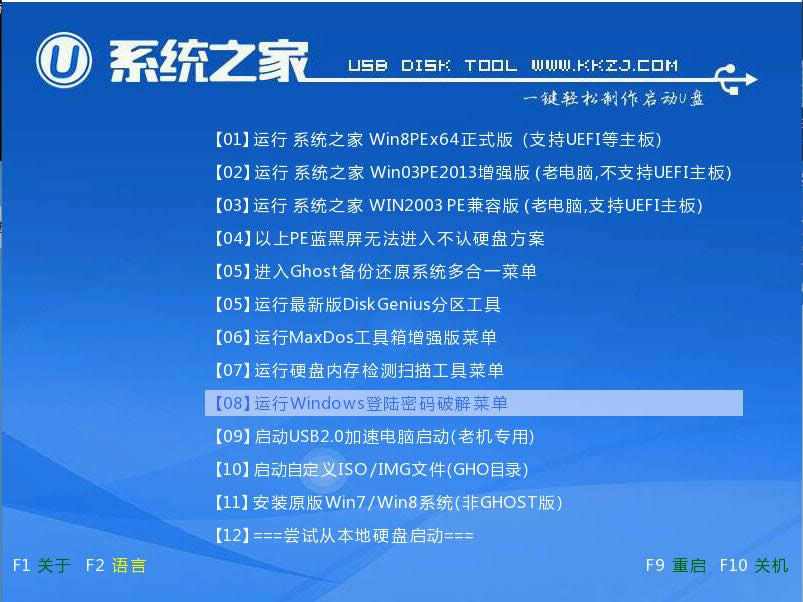 32gu盤啟動盤界面1 2、進入win8pe系統,將會自行彈出安裝工具,點擊“瀏覽”選擇存到u盤中ghost xp系統鏡像文件,如下圖所示: 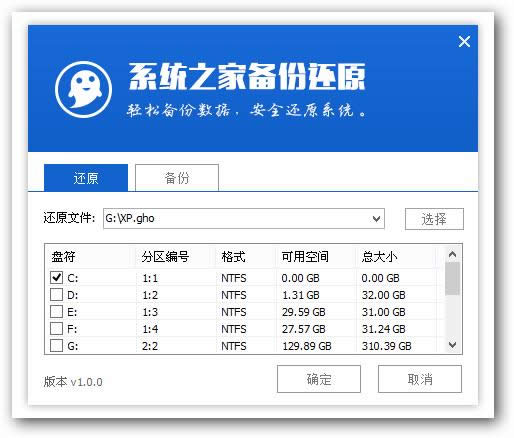 32gu盤啟動盤界面2 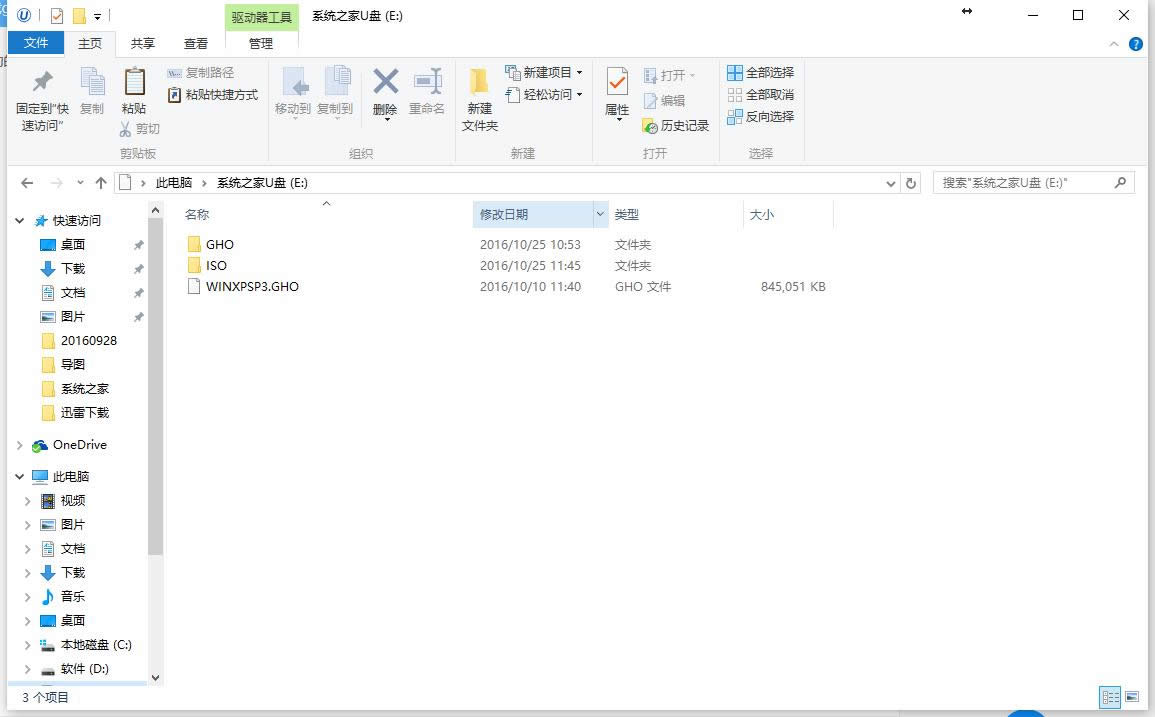 32gu盤啟動盤界面3 3、等待系統之家pe裝機工具自動加載ghost xp系統鏡像包安裝文件,選擇安裝磁盤位置,然后點擊“確定”按鈕即可,如下圖所示: 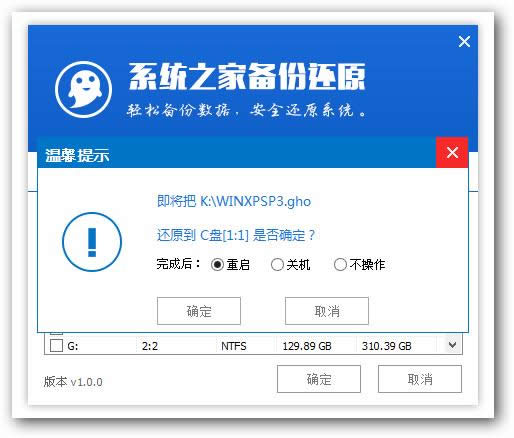 32gu盤啟動盤界面4 4、此時在彈出的提示窗口直接點擊“確定”按鈕,如下圖所示: 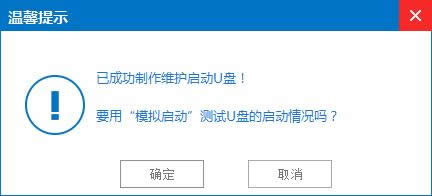 32gu盤啟動盤界面5 5、隨后安裝工具開始工作,我們需要耐心等待幾分鐘,如下圖所示: 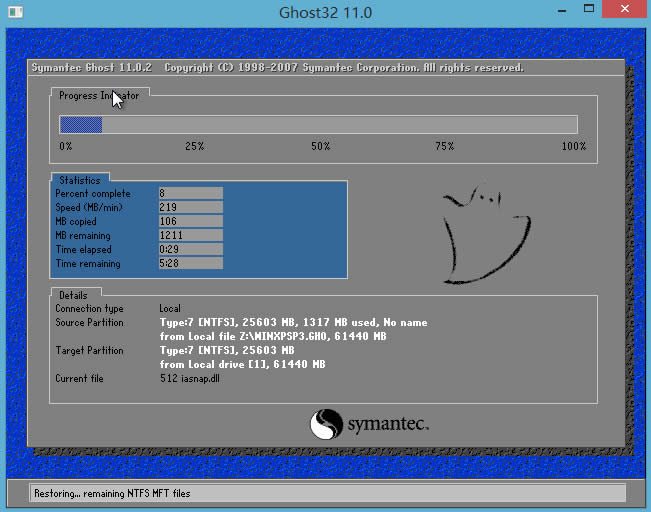 32gu盤啟動盤界面6 以上就是系統之家32gu盤啟動盤系統教程,還有不懂如何使用32gu盤啟動盤的用戶,可以嘗試以上32gu盤啟動盤教程操作看看,希望32g的u盤制作啟動盤教程可以給大家帶來更多的幫助。 Windows XP服役時間長達13年,產生的經濟價值也較高。2014年4月8日,微軟終止對該系統的技術支持,但在此之后仍在一些重大計算機安全事件中對該系統發布了補丁。 |
溫馨提示:喜歡本站的話,請收藏一下本站!